Chromebook을 별도의 화면이나 TV에 연결하는 방법

Chrome OS는 사용자가 Chromebook을 별도의 화면이나 TV에 연결할 수 있는 다양한 방법을 지원합니다.

다음 6가지 방법 중 하나를 사용하여 Windows 10에서 컴퓨터 속성 (또는 시스템 속성 )을 열 수 있습니다.
Windows 10에서 컴퓨터/시스템 속성을 여는 6가지 방법
방법 1: 이 PC 상황에 맞는 메뉴 켜기
1단계 : 이 PC를 마우스 오른쪽 버튼으로 클릭 하고 메뉴에서 속성을 선택합니다.
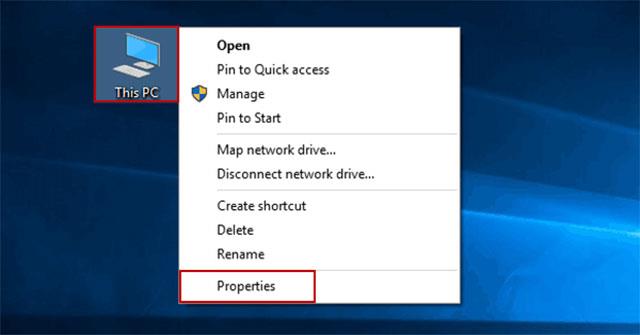
이 PC를 마우스 오른쪽 버튼으로 클릭하고 메뉴에서 속성을 선택합니다.
팁 : 파일 탐색기의 상황에 맞는 메뉴도 동일한 목표를 달성하는 데 도움이 될 수 있습니다.
2단계: 시스템 창에서 원격 설정, 시스템 보호 또는 고급 시스템 설정을 선택합니다 .
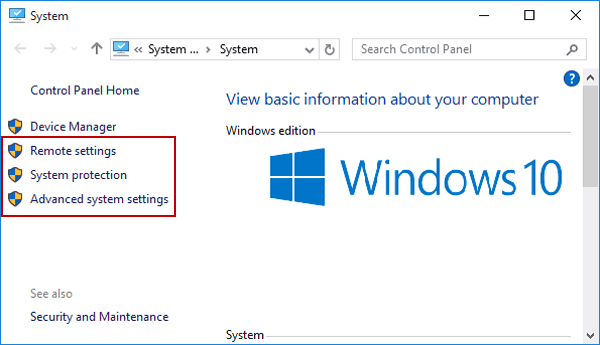
시스템 창에서 원격 설정, 시스템 보호 또는 고급 시스템 설정을 선택합니다.
참고 : 이 단계는 필수 단계이며 아래 방법에서는 반복되지 않습니다.
방법 2: 이 PC 및 바로가기를 통해 열기
이 PC를 클릭 하고 키보드에서 Alt+를 누릅니다.Enter
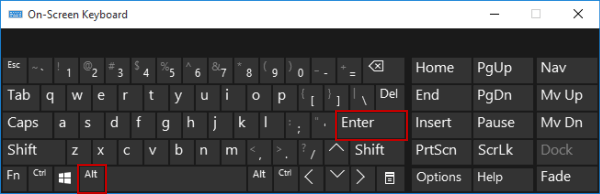
이 PC를 클릭하고 키보드에서 Alt+Enter를 누릅니다.
방법 3: 키보드 단축키를 통해 켜기
키보드에서 Win+ Pause/를 누릅니다 .Break
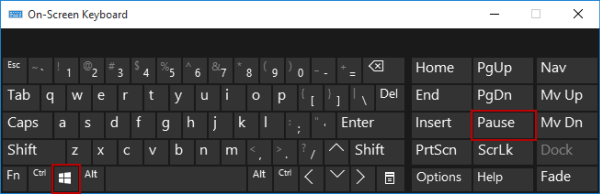
키보드에서 Win+ Pause/Break를 누르세요.
방법 4: 검색을 통해 시스템 속성 열기
작업 표시줄의 검색 상자에 시스템을 입력 하고 결과에서 시스템을 선택합니다.
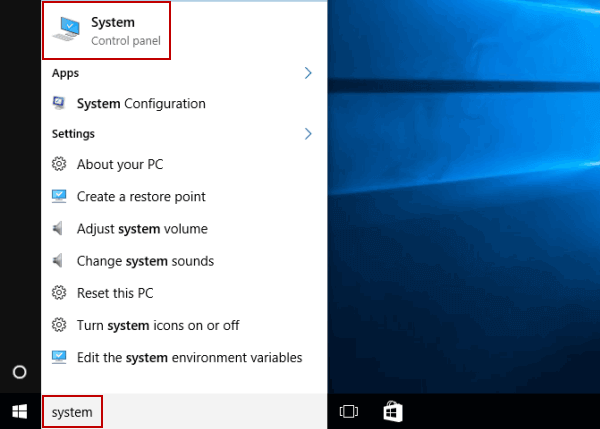
작업 표시줄의 검색 상자에 시스템을 입력하세요.
방법 5: 제어판에서 켜기
제어판으로 이동하여 시스템 및 보안을 선택한 다음 시스템을 클릭합니다.
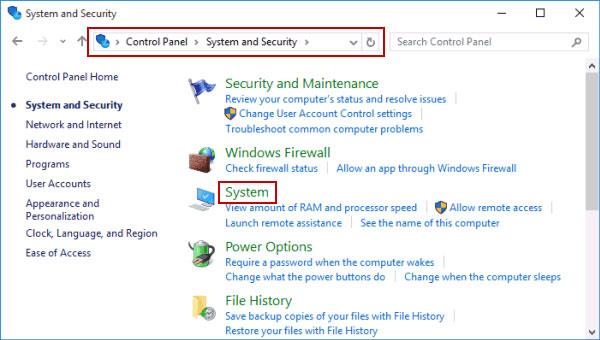
제어판으로 이동하여 시스템 및 보안을 선택한 다음 시스템을 클릭하세요.
방법 6: 설정을 통해 열기
1단계 : 옵션 중에서 PC 정보를 검색하고 클릭합니다 .
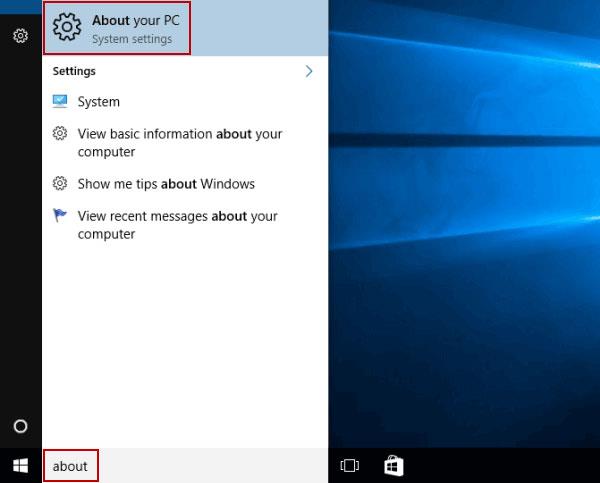
검색 후 PC 정보를 클릭하세요.
2단계 : 오른쪽의 시스템 정보를 클릭합니다.
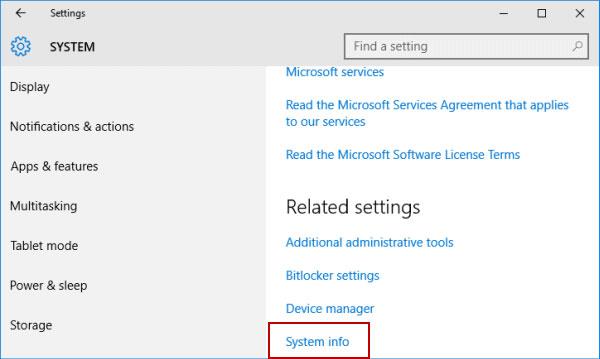
오른쪽의 시스템 정보를 클릭하세요.
위에서 언급한 6가지 간단한 방법을 사용하면 Windows 10에서 컴퓨터/시스템 속성에 쉽게 액세스할 수 있습니다.
당신이 성공하기를 바랍니다.
Chrome OS는 사용자가 Chromebook을 별도의 화면이나 TV에 연결할 수 있는 다양한 방법을 지원합니다.
iTop Data Recovery는 Windows 컴퓨터에서 삭제된 데이터를 복구하는 데 도움이 되는 소프트웨어입니다. 이 가이드에서는 iTop Data Recovery 사용 방법에 대해 자세히 설명합니다.
느린 PC와 Mac의 속도를 높이고 유지 관리하는 방법과 Cleaner One Pro와 같은 유용한 도구를 알아보세요.
MSIX는 LOB 애플리케이션부터 Microsoft Store, Store for Business 또는 기타 방법을 통해 배포되는 애플리케이션까지 지원하는 크로스 플랫폼 설치 관리자입니다.
컴퓨터 키보드가 작동을 멈춘 경우, 마우스나 터치 스크린을 사용하여 Windows에 로그인하는 방법을 알아보세요.
다행히 AMD Ryzen 프로세서를 실행하는 Windows 컴퓨터 사용자는 Ryzen Master를 사용하여 BIOS를 건드리지 않고도 RAM을 쉽게 오버클럭할 수 있습니다.
Microsoft Edge 브라우저는 명령 프롬프트와 같은 명령줄 도구에서 열 수 있도록 지원합니다. 명령줄에서 Edge 브라우저를 실행하는 방법과 URL을 여는 명령을 알아보세요.
이것은 컴퓨터에 가상 드라이브를 생성하는 많은 소프트웨어 중 5개입니다. 가상 드라이브 생성 소프트웨어를 통해 효율적으로 파일을 관리해 보세요.
Microsoft의 공식 Surface 하드웨어 테스트 도구인 Surface Diagnostic Toolkit을 Windows Store에서 다운로드하여 배터리 문제 해결 등의 필수 정보를 찾으세요.
바이러스가 USB 드라이브를 공격하면 USB 드라이브의 모든 데이터를 "먹거나" 숨길 수 있습니다. USB 드라이브의 숨겨진 파일과 폴더를 표시하는 방법은 LuckyTemplates의 아래 기사를 참조하세요.








